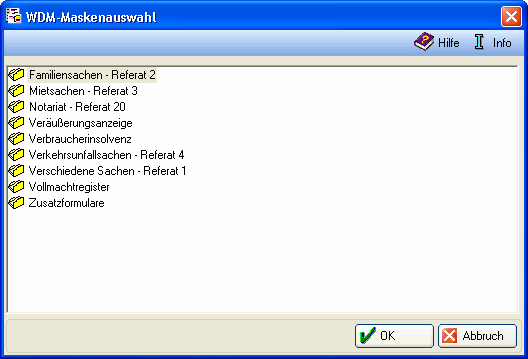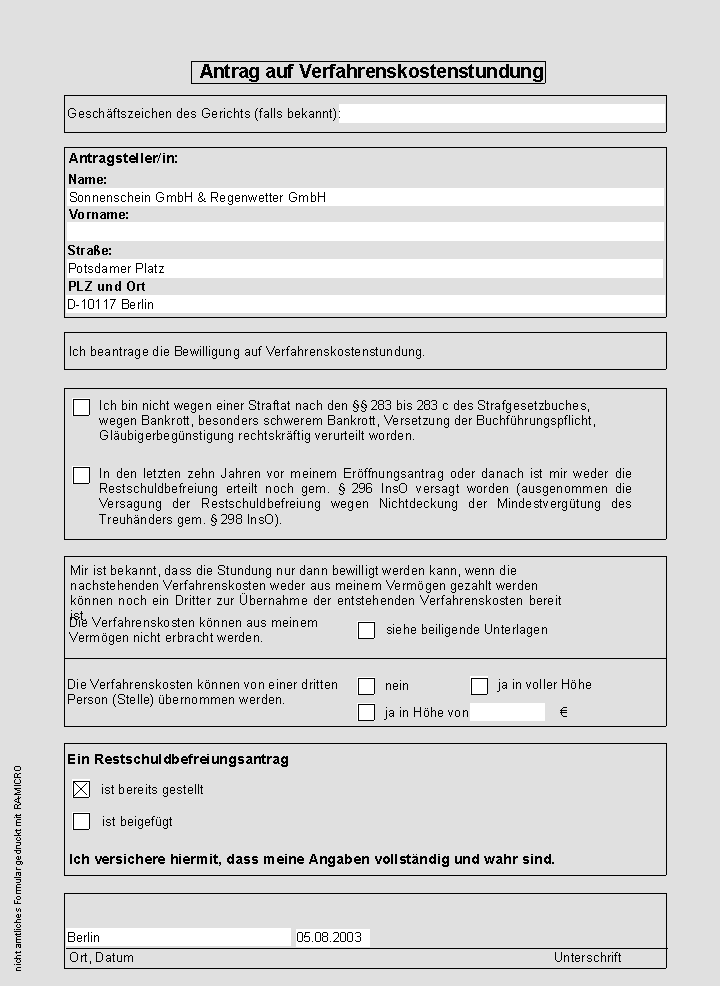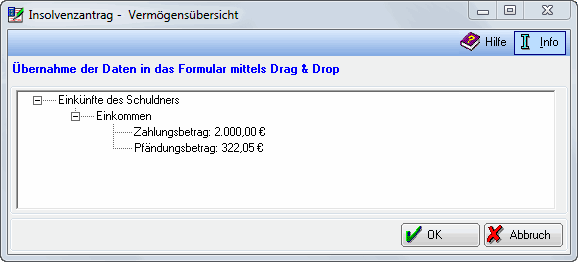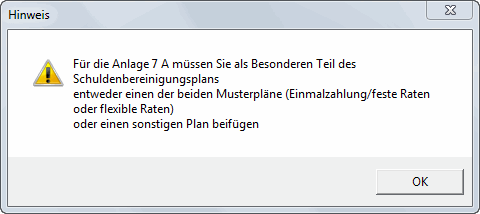Antrag auf Eröffnung des Insolvenzverfahrens: Unterschied zwischen den Versionen
| Zeile 11: | Zeile 11: | ||
==Allgemeines== | ==Allgemeines== | ||
| − | Mit dieser Programmfunktion kann ein Antrag auf Eröffnung des Insolvenzverfahrens gemäß § 305 InsO erstellt werden. Angaben aus der Schuldnerakte werden von RA-MICRO automatisch in das Antragsformular übernommen. Die fehlenden Angaben können direkt am PC in das Formular eintragen werden. Das Antragsformular inklusive der ausgewählten Anlagen wird mit den eingetragenen Angaben gedruckt. Vordrucke werden daher nicht mehr benötigt. | + | Mit dieser Programmfunktion kann ein Antrag auf Eröffnung des Insolvenzverfahrens gemäß § 305 InsO erstellt werden. Angaben aus der Schuldnerakte werden von RA-MICRO automatisch in das Antragsformular übernommen. Die fehlenden Angaben können direkt am PC in das Formular eintragen werden. Das Antragsformular inklusive der ausgewählten Anlagen wird mit den eingetragenen Angaben gedruckt. Vordrucke werden daher nicht mehr benötigt. |
Gemeinsam oder auch getrennt von diesem Eröffnungsantrag kann hier auch ein Antrag auf Verfahrenskostenstundung gewählt werden. Per Klick auf die gleichnamige Checkbox unten in der Grafik können nähere Erläuterungen aufgerufen werden. | Gemeinsam oder auch getrennt von diesem Eröffnungsantrag kann hier auch ein Antrag auf Verfahrenskostenstundung gewählt werden. Per Klick auf die gleichnamige Checkbox unten in der Grafik können nähere Erläuterungen aufgerufen werden. | ||
| − | Um die Formularansicht zu vergrößern, kann entweder mit der rechten Maustaste auf das Formular geklickt oder [[Datei:TK_STRG.png|link=]][[Datei:TK_Plus.png|link=]]gedrückt werden. Um die Ansicht wieder zu verkleinern, kann mit der rechten Maustaste doppelt geklickt oder [[Datei:TK_STRG.png|link=]][[Datei:TK_Minus.png|link=]]gedrückt werden. | + | Um die Formularansicht zu vergrößern, kann entweder mit der rechten Maustaste auf das Formular geklickt oder [[Datei:TK_STRG.png|link=]][[Datei:TK_Plus.png|link=]]gedrückt werden. Um die Ansicht wieder zu verkleinern, kann mit der rechten Maustaste doppelt geklickt oder [[Datei:TK_STRG.png|link=]][[Datei:TK_Minus.png|link=]]gedrückt werden. |
[https://onlinehilfen.ra-micro.de/index.php/Antrag_auf_Er%C3%B6ffnung_des_Insolvenzverfahrens/Antrag_auf_Er%C3%B6ffnung_des_Insolvenzverfahrens_%C2%A7_305_InsO Hinweise zu den einzelnen Formularen können hier aufgerufen werden.] | [https://onlinehilfen.ra-micro.de/index.php/Antrag_auf_Er%C3%B6ffnung_des_Insolvenzverfahrens/Antrag_auf_Er%C3%B6ffnung_des_Insolvenzverfahrens_%C2%A7_305_InsO Hinweise zu den einzelnen Formularen können hier aufgerufen werden.] | ||
| Zeile 25: | Zeile 25: | ||
rect 16 69 322 110 [[Antrag auf Eröffnung des Insolvenzverfahrens#Formularauswahl|Hier kann ausgewählt werden, welches Formular ausgefüllt werden soll. Zur Zeit stehen das Formular für den Antrag auf Eröffnung des Insolvenzverfahrens (§ 305 InsO) und die Anmeldung zur Insolvenztabelle zur Verfügung. ]] | rect 16 69 322 110 [[Antrag auf Eröffnung des Insolvenzverfahrens#Formularauswahl|Hier kann ausgewählt werden, welches Formular ausgefüllt werden soll. Zur Zeit stehen das Formular für den Antrag auf Eröffnung des Insolvenzverfahrens (§ 305 InsO) und die Anmeldung zur Insolvenztabelle zur Verfügung. ]] | ||
rect 16 108 325 148 [[Antrag auf Eröffnung des Insolvenzverfahrens#Auswahl der Formular-Seiten|In dieser Auswahlliste kann ausgewählt werden, welche Seite des Antragsformulars angezeigt und ausgefüllt werden soll. ]] | rect 16 108 325 148 [[Antrag auf Eröffnung des Insolvenzverfahrens#Auswahl der Formular-Seiten|In dieser Auswahlliste kann ausgewählt werden, welche Seite des Antragsformulars angezeigt und ausgefüllt werden soll. ]] | ||
| − | rect 327 62 637 145 [[Antrag auf Eröffnung des Insolvenzverfahrens#Antrag auf Verfahrenskostenstundung|Antrag auf Verfahrenskostenstundung - | + | rect 327 62 637 145 [[Antrag auf Eröffnung des Insolvenzverfahrens#Antrag auf Verfahrenskostenstundung|Antrag auf Verfahrenskostenstundung - TVM Maskenauswahl Wählen Sie in diesem Fenster die TVM-Maske aus, die Sie als Formular für den Antrag auf Verfahrenskostenstundung benutzen möchten. Sie können nur Formulare der Verbraucherinsolvenz laden. Vorgesehen ist als Kostenstundungsantrag das Formular STUNDUNG - Antrag auf Verfahrenskostenstundung aus dem Ordner Verbraucherinsolvenz. ]] |
rect 642 69 892 96 [[Antrag auf Eröffnung des Insolvenzverfahrens#Optionen vom Zahlungsplan ändern|Hier werden die notwendigen Festlegungen für den Zahlungsplan getroffen. ]] | rect 642 69 892 96 [[Antrag auf Eröffnung des Insolvenzverfahrens#Optionen vom Zahlungsplan ändern|Hier werden die notwendigen Festlegungen für den Zahlungsplan getroffen. ]] | ||
rect 642 95 896 116 [[Antrag auf Eröffnung des Insolvenzverfahrens#Daten aus Vermögensverzeichnis übernehmen|Die Vermögensübersicht zeigt die verschiedenen Vermögensposten des Schuldners. Um einen Vermögensposten in das Vermögensverzeichnis des Antragsformulars zu übernehmen, markieren Sie diesen Posten mit der linken Maustaste. Halten Sie die linke Maustaste gedrückt und ziehen Sie den Posten mit der Maus über das zum entsprechenden Ergänzungsblatt gehörende Kästchen auf dem Antragsformular. Wenn Sie sich mit dem Mauszeiger über dem richtigen Kästchen auf dem Antragsformular befinden, lassen Sie die linke Maustaste los. Der ausgewählte Vermögensposten ist jetzt im entsprechenden Ergänzungsblatt zur Anlage 5 des Antragsformulars aufgeführt. Wiederholen Sie diese Aktion für jeden Vermögensposten, den Sie in das Vermögensverzeichnis des Antragsformulars übernehmen wollen. ]] | rect 642 95 896 116 [[Antrag auf Eröffnung des Insolvenzverfahrens#Daten aus Vermögensverzeichnis übernehmen|Die Vermögensübersicht zeigt die verschiedenen Vermögensposten des Schuldners. Um einen Vermögensposten in das Vermögensverzeichnis des Antragsformulars zu übernehmen, markieren Sie diesen Posten mit der linken Maustaste. Halten Sie die linke Maustaste gedrückt und ziehen Sie den Posten mit der Maus über das zum entsprechenden Ergänzungsblatt gehörende Kästchen auf dem Antragsformular. Wenn Sie sich mit dem Mauszeiger über dem richtigen Kästchen auf dem Antragsformular befinden, lassen Sie die linke Maustaste los. Der ausgewählte Vermögensposten ist jetzt im entsprechenden Ergänzungsblatt zur Anlage 5 des Antragsformulars aufgeführt. Wiederholen Sie diese Aktion für jeden Vermögensposten, den Sie in das Vermögensverzeichnis des Antragsformulars übernehmen wollen. ]] | ||
| Zeile 37: | Zeile 37: | ||
</imagemap> | </imagemap> | ||
| − | Hier wird die aktuell aufgerufene Seite des Antragsformulars angezeigt. Per Klick auf ein weißes Kästchen wird dieses auf dem Formular angekreuzt bzw. entfernt. | + | Hier wird die aktuell aufgerufene Seite des Antragsformulars angezeigt. Per Klick auf ein weißes Kästchen wird dieses auf dem Formular angekreuzt bzw. entfernt. |
| − | Per Klick auf ein weißes Textfeld kann an dieser Stelle ein Text in das Formular eingegeben oder geändert werden. | + | Per Klick auf ein weißes Textfeld kann an dieser Stelle ein Text in das Formular eingegeben oder geändert werden. |
| − | Blaue Kreuze und Texte können im Formular selbst nicht geändert werden. Diese Angaben werden vom Programm selbständig der entsprechenden Akte entnommen. | + | Blaue Kreuze und Texte können im Formular selbst nicht geändert werden. Diese Angaben werden vom Programm selbständig der entsprechenden Akte entnommen. |
Diese Angaben können geändert werden, indem die entsprechende Akte bearbeitet wird. | Diese Angaben können geändert werden, indem die entsprechende Akte bearbeitet wird. | ||
| Zeile 53: | Zeile 53: | ||
===Formularauswahl=== | ===Formularauswahl=== | ||
| − | Hier kann ausgewählt werden, welches Formular ausgefüllt werden soll. Zur Zeit stehen das Formular für den Antrag auf Eröffnung des Insolvenzverfahrens (§ 305 InsO) und die Anmeldung zur Insolvenztabelle zur Verfügung. | + | Hier kann ausgewählt werden, welches Formular ausgefüllt werden soll. Zur Zeit stehen das Formular für den Antrag auf Eröffnung des Insolvenzverfahrens (§ 305 InsO) und die Anmeldung zur Insolvenztabelle zur Verfügung. |
===Auswahl der Formular-Seiten=== | ===Auswahl der Formular-Seiten=== | ||
| Zeile 65: | Zeile 65: | ||
[[Datei:Auswahl.jpg|link=]] | [[Datei:Auswahl.jpg|link=]] | ||
| − | Antrag auf Verfahrenskostenstundung - | + | Antrag auf Verfahrenskostenstundung - TVM Maskenauswahl |
| − | Wählen Sie in diesem Fenster die | + | Wählen Sie in diesem Fenster die TVM-Maske aus, die Sie als Formular für den Antrag auf Verfahrenskostenstundung benutzen möchten. |
Sie können nur Formulare der Verbraucherinsolvenz laden. | Sie können nur Formulare der Verbraucherinsolvenz laden. | ||
| − | Vorgesehen ist als Kostenstundungsantrag das Formular STUNDUNG - Antrag auf Verfahrenskostenstundung aus dem Ordner Verbraucherinsolvenz. | + | Vorgesehen ist als Kostenstundungsantrag das Formular STUNDUNG - Antrag auf Verfahrenskostenstundung aus dem Ordner Verbraucherinsolvenz. |
[[Datei:WDM.gif|link=]] | [[Datei:WDM.gif|link=]] | ||
| Zeile 78: | Zeile 78: | ||
[[Datei:pfeil rechts.png|link=]] | [[Datei:pfeil rechts.png|link=]] | ||
| − | Antrag auf Verfahrenskostenstundung gem. § | + | Antrag auf Verfahrenskostenstundung gem. § 4 a I S. 2 InsO |
Der Antrag auf Verfahrenskostenstundung in RA-MICRO ist kein amtliches Formular. Daher gibt es auch keine amtlichen Ausfüllhinweise. Sämtliche Angaben und Einstellungen im folgenden Formular müssen manuell vorgenommen werden. Das Programm nimmt keine Anpassungen an sonstige gespeicherte Angaben vor. | Der Antrag auf Verfahrenskostenstundung in RA-MICRO ist kein amtliches Formular. Daher gibt es auch keine amtlichen Ausfüllhinweise. Sämtliche Angaben und Einstellungen im folgenden Formular müssen manuell vorgenommen werden. Das Programm nimmt keine Anpassungen an sonstige gespeicherte Angaben vor. | ||
| Zeile 86: | Zeile 86: | ||
Das Programm schlägt Ihnen hier anhand Ihrer Eingaben zur Akte die Daten des Antragstellers sowie das Geschäftszeichen des Gerichts vor. Bitte ergänzen bzw. korrigieren Sie diese Angaben, falls nötig. | Das Programm schlägt Ihnen hier anhand Ihrer Eingaben zur Akte die Daten des Antragstellers sowie das Geschäftszeichen des Gerichts vor. Bitte ergänzen bzw. korrigieren Sie diese Angaben, falls nötig. | ||
| − | Die Stundung der Verfahrenskosten ist dem Schuldner versagt, wenn nach §§ | + | Die Stundung der Verfahrenskosten ist dem Schuldner versagt, wenn nach §§ 4 a, 290 I Nr. 3 InsO ihm in den letzten 10 Jahren vor dem Antrag auf Eröffnung des Insolvenzverfahrens oder nach diesem Antrag die Restschuldbefreiung erteilt worden ist oder nach § 296 oder § 297 InsO versagt wurde (bspw. bei Insolvenzstraftaten oder Terminversäumnissen). Kreuzen Sie diese Erklärung an, um den Versagungsgrund zu verneinen, andernfalls hat der Antrag keine Aussicht auf Erfolg. |
| − | Diese Erklärung verweist auf § | + | Diese Erklärung verweist auf § 4 a I S. 1 InsO. Danach darf das Vermögen des Schuldner voraussichtlich nicht ausreichen, um die Verfahrenskosten zu decken. Dies muss an dieser Stelle durch ankreuzen bestätigt werden. |
| − | Geben Sie hier an, ob Dritte Personen oder Stellen (bspw. Versicherungen etc.) bereit oder verpflichtet sind die Verfahrenskosten zu übernehmen. Geben Sie ggf. an in welcher Höhe die Kosten übernommen werden. | + | Geben Sie hier an, ob Dritte Personen oder Stellen (bspw. Versicherungen etc.) bereit oder verpflichtet sind die Verfahrenskosten zu übernehmen. Geben Sie ggf. an in welcher Höhe die Kosten übernommen werden. |
Geben Sie hier an, ob ein Antrag auf Restschuldbefreiung bereits gestellt oder beigefügt ist. | Geben Sie hier an, ob ein Antrag auf Restschuldbefreiung bereits gestellt oder beigefügt ist. | ||
| − | Der Schuldner hat den Antrag gem. § | + | Der Schuldner hat den Antrag gem. § 4 a I InsO persönlich zu unterschreiben. Als Unterschriftsdatum wird von RA-MICRO das aktuelle Tagesdatum vorgeschlagen. |
===Optionen vom Zahlungsplan ändern=== | ===Optionen vom Zahlungsplan ändern=== | ||
| Zeile 127: | Zeile 127: | ||
=====<u>Startdatum</u>===== | =====<u>Startdatum</u>===== | ||
| − | Das Datum wird eingegeben, welches den Gläubigern für den Beginn einer Zahlung durch den Schuldner vorgeschlagen werden soll, z.B. 02/2017 für Februar 2017. | + | Das Datum wird eingegeben, welches den Gläubigern für den Beginn einer Zahlung durch den Schuldner vorgeschlagen werden soll, z. B. 02 / 2017 für Februar 2017. |
=====<u>Außergerichtliches Schuldenbereinigungsverfahren</u>===== | =====<u>Außergerichtliches Schuldenbereinigungsverfahren</u>===== | ||
Für einen Zahlungsplan im Rahmen eines außergerichtlichen Schuldenbereinigungsversuchs kann die vermutete Dauer der Schuldenbereinigung in Monaten eingetragen werden. | Für einen Zahlungsplan im Rahmen eines außergerichtlichen Schuldenbereinigungsversuchs kann die vermutete Dauer der Schuldenbereinigung in Monaten eingetragen werden. | ||
| − | Im Zahlungsplan wird für den Zeitraum des außergerichtlichen Einigungsversuchs eine Zeile ausgewiesen und in der Spalte Zeitraum mit den zeitlichen Daten beschrieben. In der Spalte Verfahrensstand wird der Zeitraum mit aSBV (=außergerichtliche Schuldenbereinigung) bezeichnet. | + | Im Zahlungsplan wird für den Zeitraum des außergerichtlichen Einigungsversuchs eine Zeile ausgewiesen und in der Spalte Zeitraum mit den zeitlichen Daten beschrieben. In der Spalte Verfahrensstand wird der Zeitraum mit aSBV (=außergerichtliche Schuldenbereinigung) bezeichnet. |
=====<u>Gerichtliches Schuldenbereinigungsverfahren/Insolvenzverfahren</u>===== | =====<u>Gerichtliches Schuldenbereinigungsverfahren/Insolvenzverfahren</u>===== | ||
| Zeile 138: | Zeile 138: | ||
Soll die Dauer eines gerichtlichen Schuldenbereinigungsversuchs und/oder eines Verbraucherinsolvenzverfahrens in die Laufzeit des Zahlungsplans einbezogen werden, kann die voraussichtliche Dauer in Monaten eingetragen werden. | Soll die Dauer eines gerichtlichen Schuldenbereinigungsversuchs und/oder eines Verbraucherinsolvenzverfahrens in die Laufzeit des Zahlungsplans einbezogen werden, kann die voraussichtliche Dauer in Monaten eingetragen werden. | ||
Im Zahlungsplan wird zur Berechnung dieses Zeitraumes eine Zeile ausgewiesen, in der Spalte Zeitraum werden diese Daten angegeben. In der Spalte Verfahrensstand wird der Zeitraum mit Inso-Verfahren bezeichnet. | Im Zahlungsplan wird zur Berechnung dieses Zeitraumes eine Zeile ausgewiesen, in der Spalte Zeitraum werden diese Daten angegeben. In der Spalte Verfahrensstand wird der Zeitraum mit Inso-Verfahren bezeichnet. | ||
| − | Soll ein Zahlungsplan nur für die außergerichtliche Schuldenbereinigung unabhängig von § 114 InsO erstellt werden, kann hier eine 0 vermerkt werden. Im Bereich Besonderheiten kann unter Vorrangige Abtretungen/Pfändungen berücksichtigen statt des Datum des Eröffnungsbeschlusses die Dauer einer vorrangigen Berücksichtigung von Abtretungen/Pfändungen in Monaten vermerkt werden. | + | Soll ein Zahlungsplan nur für die außergerichtliche Schuldenbereinigung unabhängig von § 114 InsO erstellt werden, kann hier eine 0 vermerkt werden. Im Bereich Besonderheiten kann unter Vorrangige Abtretungen/Pfändungen berücksichtigen statt des Datum des Eröffnungsbeschlusses die Dauer einer vorrangigen Berücksichtigung von Abtretungen/Pfändungen in Monaten vermerkt werden. |
=====<u>Wohlverhaltensperiode</u>===== | =====<u>Wohlverhaltensperiode</u>===== | ||
Beabsichtigt der Schuldner einen Antrag auf Restschuldbefreiung zu stellen, kann die geschätzte Dauer der Wohlverhaltensperiode in Jahren eingetragen werden. | Beabsichtigt der Schuldner einen Antrag auf Restschuldbefreiung zu stellen, kann die geschätzte Dauer der Wohlverhaltensperiode in Jahren eingetragen werden. | ||
| − | Wegen § 287 Abs.2 InsO schlägt das Programm 6 vor. War der Schuldner bereits vor dem 1. Januar 1997 zahlungsunfähig, wird der Programmvorschlag mit einer 5 überschrieben. | + | Wegen § 287 Abs. 2 InsO schlägt das Programm 6 vor. War der Schuldner bereits vor dem 1. Januar 1997 zahlungsunfähig, wird der Programmvorschlag mit einer 5 überschrieben. |
| − | Im Zahlungsplan wird für die Dauer der Restschuldbefreiung eine Zeile ausgewiesen, in der Spalte Zeitraum werden die zeitlichen Daten angegeben. In der Spalte Verfahrensstand wird der Zeitraum mit [] Jahr WVP (= Wohlverhaltensperiode) bezeichnet. | + | Im Zahlungsplan wird für die Dauer der Restschuldbefreiung eine Zeile ausgewiesen, in der Spalte Zeitraum werden die zeitlichen Daten angegeben. In der Spalte Verfahrensstand wird der Zeitraum mit [] Jahr WVP (= Wohlverhaltensperiode) bezeichnet. |
| − | =====<u>Besonderheiten - Vorrangige Abtretungen/Pfändungen berücksichtigen</u>===== | + | =====<u>Besonderheiten - Vorrangige Abtretungen / Pfändungen berücksichtigen</u>===== |
Es kann festgelegt werden, ob im Gläubiger- und Forderungsverzeichnis erfasste vorrangige Abtretungen und/oder vorrangige Pfändungen bei der Erstellung des Zahlungsplans berücksichtigt werden sollen. | Es kann festgelegt werden, ob im Gläubiger- und Forderungsverzeichnis erfasste vorrangige Abtretungen und/oder vorrangige Pfändungen bei der Erstellung des Zahlungsplans berücksichtigt werden sollen. | ||
| Zeile 152: | Zeile 152: | ||
=====<u>Eröffnungsbeschluss erwartet zum:</u>===== | =====<u>Eröffnungsbeschluss erwartet zum:</u>===== | ||
| − | Das erwartete Datum des Eröffnungbeschlusses wird zur Berechnung des 2 Jahres-Zeitraumes gemäß § 114 Abs. 1 InsO eingegeben bzw. bei der Pfändung gemäß § 114 Abs. 3 InsO der Monats-Zeitraum. Das Datum muss aufgrund des durch die Insolvenzordnung vorgesehenen Verfahrensablaufs im Zeitraum des gerichtlichen Schuldenbereinigungs- bzw. Insolvenzverfahrens liegen. Ein entsprechender Programmvorschlag kann bei Bedarf überschrieben werden. | + | Das erwartete Datum des Eröffnungbeschlusses wird zur Berechnung des 2 Jahres-Zeitraumes gemäß § 114 Abs. 1 InsO eingegeben bzw. bei der Pfändung gemäß § 114 Abs. 3 InsO der Monats-Zeitraum. Das Datum muss aufgrund des durch die Insolvenzordnung vorgesehenen Verfahrensablaufs im Zeitraum des gerichtlichen Schuldenbereinigungs- bzw. Insolvenzverfahrens liegen. Ein entsprechender Programmvorschlag kann bei Bedarf überschrieben werden. |
| − | Der zeitliche Rahmen ergibt sich aus den Eingaben bezgl. Startdatum und Außergerichtliches Schuldenbereinigungsverfahren. | + | Der zeitliche Rahmen ergibt sich aus den Eingaben bezgl. Startdatum und Außergerichtliches Schuldenbereinigungsverfahren. |
=====<u>Bonus berücksichtigen in Höhe von</u>===== | =====<u>Bonus berücksichtigen in Höhe von</u>===== | ||
| − | Es wird ausgewählt, in welcher Höhe (Prozentsatz) der dem Schuldner gemäß § 292 I InsO zustehende Bonus berücksichtigt werden soll. Der entsprechende Betrag wird automatisch im Zahlungsplan ausgewiesen. | + | Es wird ausgewählt, in welcher Höhe (Prozentsatz) der dem Schuldner gemäß § 292 I InsO zustehende Bonus berücksichtigt werden soll. Der entsprechende Betrag wird automatisch im Zahlungsplan ausgewiesen. |
=====<u>Bestrittene Beträge berücksichtigen</u>===== | =====<u>Bestrittene Beträge berücksichtigen</u>===== | ||
| Zeile 169: | Zeile 169: | ||
Sollen Ausfallforderungen nicht berücksichtigt werden und der volle Forderungsbetrag in den Zahlungsplan eingestellt werden, wird diese Option nicht gewählt. | Sollen Ausfallforderungen nicht berücksichtigt werden und der volle Forderungsbetrag in den Zahlungsplan eingestellt werden, wird diese Option nicht gewählt. | ||
| − | =====<u>Aufschiebend/auflösend bedingte Beträge berücksichtigen</u>===== | + | =====<u>Aufschiebend / auflösend bedingte Beträge berücksichtigen</u>===== |
Es wird gewählt, ob auflösend oder aufschiebend bedingte Beträge im Zahlungsplan berücksichtigt werden sollen. | Es wird gewählt, ob auflösend oder aufschiebend bedingte Beträge im Zahlungsplan berücksichtigt werden sollen. | ||
| Zeile 176: | Zeile 176: | ||
=====<u>Zinsen berücksichtigen</u>===== | =====<u>Zinsen berücksichtigen</u>===== | ||
| − | Die im Gläubiger- und Forderungsverzeichnis ausgewiesenen Zinsen werden im Zahlungsplan berücksichtigt. | + | Die im Gläubiger- und Forderungsverzeichnis ausgewiesenen Zinsen werden im Zahlungsplan berücksichtigt. |
=====<u>monatliche Ausgabe</u>===== | =====<u>monatliche Ausgabe</u>===== | ||
| Zeile 186: | Zeile 186: | ||
====<u>Treuhändervergütung berechnen</u>==== | ====<u>Treuhändervergütung berechnen</u>==== | ||
| − | Während des vereinfachten Insolvenzverfahrens richtet sich der Vergütungsanspruch des Treuhänders nach den §§ 313 Abs. 1, 65 InsO. Vom Programm wird der Regelsatz für die Treuhändervergütung gemäß § 13 Abs. 1 InsVV | + | Während des vereinfachten Insolvenzverfahrens richtet sich der Vergütungsanspruch des Treuhänders nach den §§ 313 Abs. 1, 65 InsO. Vom Programm wird der Regelsatz für die Treuhändervergütung gemäß § 13 Abs. 1 InsVV i. H. v. 15 % des Wertes der Insolvenzmasse vorgeschlagen. |
Die Berechnung der Treuhändervergütung kann im Zahlungsplan unter Vergütung nachvollzogen werden. | Die Berechnung der Treuhändervergütung kann im Zahlungsplan unter Vergütung nachvollzogen werden. | ||
Die Mindestgebühr für den Treuhänder wird vom Programm automatisch berücksichtigt. | Die Mindestgebühr für den Treuhänder wird vom Programm automatisch berücksichtigt. | ||
| Zeile 192: | Zeile 192: | ||
====<u>Auslagen</u>==== | ====<u>Auslagen</u>==== | ||
| − | Im vereinfachten Insolvenzverfahren hat der Treuhänder gemäß §§ 313 Abs. 1, 65 InsO i.V.m. § 8 Abs. 3 InsVV Anspruch auf einen Auslagenpauschsatz von 15 % auf die Regelvergütung. | + | Im vereinfachten Insolvenzverfahren hat der Treuhänder gemäß §§ 313 Abs. 1, 65 InsO i. V. m. § 8 Abs. 3 InsVV Anspruch auf einen Auslagenpauschsatz von 15 % auf die Regelvergütung. |
| − | Die Summe aus diesem Betrag und die errechnete Treuhändervergütung wird im Zahlungsplan je nachdem, ob eine Deckung durch das pfändbare Einkommen des Schuldners vorliegt, unter Kosten gedeckt bzw. Kosten Schuldner aufgeführt. | + | Die Summe aus diesem Betrag und die errechnete Treuhändervergütung wird im Zahlungsplan je nachdem, ob eine Deckung durch das pfändbare Einkommen des Schuldners vorliegt, unter Kosten gedeckt bzw. Kosten Schuldner aufgeführt. |
====<u>Verfahrenskosten</u>==== | ====<u>Verfahrenskosten</u>==== | ||
| Zeile 208: | Zeile 208: | ||
====<u>Auslagen</u>==== | ====<u>Auslagen</u>==== | ||
| − | Gemäß § 293 Abs. 1 InsO i.V.m. § 16 Abs. 1 S. 2 u. 3 InsVV hat der Treuhänder im Restschuldbefreiungsverfahren einen Auslagenersatzanspruch. | + | Gemäß § 293 Abs. 1 InsO i. V. m. § 16 Abs. 1 S. 2 u. 3 InsVV hat der Treuhänder im Restschuldbefreiungsverfahren einen Auslagenersatzanspruch. |
Auslagen und Verfahrenskosten werden addiert und im Zahlungsplan in den Spalten Kosten gedeckt bzw. Kosten Schuldner veranschlagt ausgewiesen. | Auslagen und Verfahrenskosten werden addiert und im Zahlungsplan in den Spalten Kosten gedeckt bzw. Kosten Schuldner veranschlagt ausgewiesen. | ||
| Zeile 237: | Zeile 237: | ||
====<u>Auszahlungsdatum</u>==== | ====<u>Auszahlungsdatum</u>==== | ||
| − | Das Datum wird eingegeben, welches den Gläubigern für den Beginn einer Zahlung durch den Schuldner vorgeschlagen werden soll, z.B. 02/2017 für Februar 2017. | + | Das Datum wird eingegeben, welches den Gläubigern für den Beginn einer Zahlung durch den Schuldner vorgeschlagen werden soll, z. B. 02 / 2017 für Februar 2017. |
====<u>Treuhändervergütung berechnen</u>==== | ====<u>Treuhändervergütung berechnen</u>==== | ||
| − | Im vereinfachten Insolvenzverfahren hat der Treuhänder gemäß §§ 313 Abs. 1, 65 InsO i.V.m. § 8 Abs. 3 InsVV Anspruch auf einen Auslagenpauschsatz von 15 % auf die Regelvergütung. | + | Im vereinfachten Insolvenzverfahren hat der Treuhänder gemäß §§ 313 Abs. 1, 65 InsO i. V. m. § 8 Abs. 3 InsVV Anspruch auf einen Auslagenpauschsatz von 15 % auf die Regelvergütung. |
Die Summe aus diesem Betrag und der errechneten Treuhändervergütung wird im Zahlungsplan je nachdem, ob eine Deckung durch das pfändbare Einkommen des Schuldners vorliegt, unter Kosten gedeckt bzw. Kosten Schuldner aufgeführt. | Die Summe aus diesem Betrag und der errechneten Treuhändervergütung wird im Zahlungsplan je nachdem, ob eine Deckung durch das pfändbare Einkommen des Schuldners vorliegt, unter Kosten gedeckt bzw. Kosten Schuldner aufgeführt. | ||
====<u>Auslagen</u>==== | ====<u>Auslagen</u>==== | ||
| − | Im vereinfachten Insolvenzverfahren hat der Treuhänder gemäß §§ 313 Abs. 1, 65 InsO i.V.m. § 8 Abs. 3 InsVV Anspruch auf einen Auslagenpauschsatz von 15 % auf die Regelvergütung. | + | Im vereinfachten Insolvenzverfahren hat der Treuhänder gemäß §§ 313 Abs. 1, 65 InsO i. V. m. § 8 Abs. 3 InsVV Anspruch auf einen Auslagenpauschsatz von 15 % auf die Regelvergütung. |
Die Summe aus diesem Betrag und der errechneten Treuhändervergütung wird im Zahlungsplan je nachdem, ob eine Deckung durch das pfändbare Einkommen des Schuldners vorliegt, unter Kosten gedeckt bzw. Kosten Schuldner aufgeführt. | Die Summe aus diesem Betrag und der errechneten Treuhändervergütung wird im Zahlungsplan je nachdem, ob eine Deckung durch das pfändbare Einkommen des Schuldners vorliegt, unter Kosten gedeckt bzw. Kosten Schuldner aufgeführt. | ||
| Zeile 264: | Zeile 264: | ||
====<u>Ausfallforderungen berücksichtigen</u>==== | ====<u>Ausfallforderungen berücksichtigen</u>==== | ||
| − | Im Zahlungsplan werden die im Gläubiger- und Forderungsverzeichnis vermerkten Ausfallforderungen von der vom Gläubiger beanspruchten Forderung abgezogen. | + | Im Zahlungsplan werden die im Gläubiger- und Forderungsverzeichnis vermerkten Ausfallforderungen von der vom Gläubiger beanspruchten Forderung abgezogen. |
Sollen Ausfallforderungen nicht berücksichtigt werden und der volle Forderungsbetrag in den Zahlungsplan eingestellt werden, wird diese Option nicht gewählt. | Sollen Ausfallforderungen nicht berücksichtigt werden und der volle Forderungsbetrag in den Zahlungsplan eingestellt werden, wird diese Option nicht gewählt. | ||
| Zeile 274: | Zeile 274: | ||
====<u>Zinsen berücksichtigen</u>==== | ====<u>Zinsen berücksichtigen</u>==== | ||
| − | Die im Gläubiger- und Forderungsverzeichnis ausgewiesenen Zinsen werden im Zahlungsplan berücksichtigt. | + | Die im Gläubiger- und Forderungsverzeichnis ausgewiesenen Zinsen werden im Zahlungsplan berücksichtigt. |
===Daten aus Vermögensverzeichnis übernehmen=== | ===Daten aus Vermögensverzeichnis übernehmen=== | ||
| Zeile 280: | Zeile 280: | ||
Die Vermögensübersicht zeigt die verschiedenen Vermögensposten des Schuldners. | Die Vermögensübersicht zeigt die verschiedenen Vermögensposten des Schuldners. | ||
| − | Um einen Vermögensposten in das Vermögensverzeichnis des Antragsformulars zu übernehmen, markieren Sie diesen Posten mit der linken Maustaste. | + | Um einen Vermögensposten in das Vermögensverzeichnis des Antragsformulars zu übernehmen, markieren Sie diesen Posten mit der linken Maustaste. |
Halten Sie die linke Maustaste gedrückt und ziehen Sie den Posten mit der Maus über das zum entsprechenden Ergänzungsblatt gehörende Kästchen auf dem Antragsformular. | Halten Sie die linke Maustaste gedrückt und ziehen Sie den Posten mit der Maus über das zum entsprechenden Ergänzungsblatt gehörende Kästchen auf dem Antragsformular. | ||
| − | Wenn Sie sich mit dem Mauszeiger über dem richtigen Kästchen auf dem Antragsformular befinden, lassen Sie die linke Maustaste los. | + | Wenn Sie sich mit dem Mauszeiger über dem richtigen Kästchen auf dem Antragsformular befinden, lassen Sie die linke Maustaste los. |
| − | Der ausgewählte Vermögensposten ist jetzt im entsprechenden Ergänzungsblatt zur Anlage 5 des Antragsformulars aufgeführt. | + | Der ausgewählte Vermögensposten ist jetzt im entsprechenden Ergänzungsblatt zur Anlage 5 des Antragsformulars aufgeführt. |
Wiederholen Sie diese Aktion für jeden Vermögensposten, den Sie in das Vermögensverzeichnis des Antragsformulars übernehmen wollen. | Wiederholen Sie diese Aktion für jeden Vermögensposten, den Sie in das Vermögensverzeichnis des Antragsformulars übernehmen wollen. | ||
| Zeile 302: | Zeile 302: | ||
[[Datei:pfeil links.png|link=]] | [[Datei:pfeil links.png|link=]] | ||
| − | Per Klick wird die vorherige Seite des Formulars angezeigt. Diese kann bearbeitet werden. Auf der gerade angezeigten Seite 1 ist dieser Button deaktiviert. | + | Per Klick wird die vorherige Seite des Formulars angezeigt. Diese kann bearbeitet werden. Auf der gerade angezeigten Seite 1 ist dieser Button deaktiviert. |
===Weiter=== | ===Weiter=== | ||
| Zeile 308: | Zeile 308: | ||
[[Datei:pfeil rechts.png|link=]] | [[Datei:pfeil rechts.png|link=]] | ||
| − | Ein Klick ruft die nächste Seite des Formulars auf und ermöglicht deren Bearbeitung. Hinweise zu den einzelnen Seiten des | + | Ein Klick ruft die nächste Seite des Formulars auf und ermöglicht deren Bearbeitung. Hinweise zu den einzelnen Seiten des Formulars können hier abgerufen werden. |
===Speichern=== | ===Speichern=== | ||
| Zeile 320: | Zeile 320: | ||
[[Datei:Z_Drucken.png|link=]] | [[Datei:Z_Drucken.png|link=]] | ||
| − | Nach Klick auf den Button Drucken im Antrag auf Eröffnung der Verbraucherinsolvenz können Sie hier nähere Einstellungen für den Ausdruck des Antragsformulars auswählen. | + | Nach Klick auf den Button Drucken im Antrag auf Eröffnung der Verbraucherinsolvenz können Sie hier nähere Einstellungen für den Ausdruck des Antragsformulars auswählen. |
<imagemap> | <imagemap> | ||
| Zeile 332: | Zeile 332: | ||
rect 13 302 192 332 [[Antrag auf Eröffnung des Insolvenzverfahrens#Anlage 7A/Einmalzahlung/Feste Raten_2|Nach Klick auf den Button Drucken im Antrag auf Eröffnung der Verbraucherinsolvenz und anschließender Auswahl von Anlage 7 A Einmalzahlung/Feste Raten können Sie hier die Optionen für den Ausdruck dieser Anlage 7 A festlegen. ]] | rect 13 302 192 332 [[Antrag auf Eröffnung des Insolvenzverfahrens#Anlage 7A/Einmalzahlung/Feste Raten_2|Nach Klick auf den Button Drucken im Antrag auf Eröffnung der Verbraucherinsolvenz und anschließender Auswahl von Anlage 7 A Einmalzahlung/Feste Raten können Sie hier die Optionen für den Ausdruck dieser Anlage 7 A festlegen. ]] | ||
rect 17 337 168 353 [[Antrag auf Eröffnung des Insolvenzverfahrens#Anlage 7A/Flexible Raten_2|Nach Klick auf den Button Drucken im Antrag auf Eröffnung der Verbraucherinsolvenz und anschließender Auswahl von Anlage 7 A Flexible Raten können Sie hier die Optionen für den Ausdruck dieser Anlage 7 A festlegen. ]] | rect 17 337 168 353 [[Antrag auf Eröffnung des Insolvenzverfahrens#Anlage 7A/Flexible Raten_2|Nach Klick auf den Button Drucken im Antrag auf Eröffnung der Verbraucherinsolvenz und anschließender Auswahl von Anlage 7 A Flexible Raten können Sie hier die Optionen für den Ausdruck dieser Anlage 7 A festlegen. ]] | ||
| − | rect 13 360 193 381 [[Antrag auf Eröffnung des Insolvenzverfahrens#Kostenstundungsantrag|Diese Checkbox kann nur angewählt werden, wenn Sie im Fenster zum Antrag auf Eröffnung der Verbraucherinsolvenz die Checkbox Antrag auf Verfahrenskostenstundung aktivieren. Anschließend klicken Sie dort auf den Button Auswahl. Es erscheint das Fenster | + | rect 13 360 193 381 [[Antrag auf Eröffnung des Insolvenzverfahrens#Kostenstundungsantrag|Diese Checkbox kann nur angewählt werden, wenn Sie im Fenster zum Antrag auf Eröffnung der Verbraucherinsolvenz die Checkbox Antrag auf Verfahrenskostenstundung aktivieren. Anschließend klicken Sie dort auf den Button Auswahl. Es erscheint das Fenster TVM-Maskenauswahl. Wählen Sie dort aus dem Ordner Verbraucherinsolvenz den Antrag STUNDUNG - Antrag auf Verfahrenskostenstundung. Die Bearbeitung dieses Antrags erfolgt anschließend dort über den Button Start. Nur wenn diese Checkbox anwählbar ist, kann die obige Checkbox Eröffnungsantrag abgewählt und so der Druck des Kostenstundungsantrags alleine ohne Eröffnungsantrag ausgeführt werden. ]] |
rect 206 159 492 380 [[Antrag auf Eröffnung des Insolvenzverfahrens#Seitenbereich Eröffnungsantrag|Hier können Sie auswählen, ob Sie alle oder nur bestimmte Seiten drucken wollen. In das Eingabefeld Seiten können Sie dabei nur abhängig von Ihrer Auswahl im Bereich Formulare Zahlen eintragen. ]] | rect 206 159 492 380 [[Antrag auf Eröffnung des Insolvenzverfahrens#Seitenbereich Eröffnungsantrag|Hier können Sie auswählen, ob Sie alle oder nur bestimmte Seiten drucken wollen. In das Eingabefeld Seiten können Sie dabei nur abhängig von Ihrer Auswahl im Bereich Formulare Zahlen eintragen. ]] | ||
rect 509 160 644 266 [[Antrag auf Eröffnung des Insolvenzverfahrens#Exemplare|Hier können Sie auswählen, wie viele Kopien des Antrags gedruckt werden sollen. ]] | rect 509 160 644 266 [[Antrag auf Eröffnung des Insolvenzverfahrens#Exemplare|Hier können Sie auswählen, wie viele Kopien des Antrags gedruckt werden sollen. ]] | ||
| Zeile 347: | Zeile 347: | ||
Der Antrag auf Eröffnung der Verbraucherinsolvenz ist grundsätzlich der Antrag, den Sie mit dieser Programmfunktion erstellen. | Der Antrag auf Eröffnung der Verbraucherinsolvenz ist grundsätzlich der Antrag, den Sie mit dieser Programmfunktion erstellen. | ||
| − | Sie haben aber im Fenster zum Eröffnungsantrag der Verbraucherinsolvenz auch die Möglichkeit, einen Antrag auf Verfahrenskostenstundung zu stellen. Markieren Sie dort die Checkbox, klicken Sie auf den Button Auswahl und wählen in dem anschließend erscheinenden Fenster aus dem Ordner Verbraucherinsolvenz STUNDUNG - Antrag auf Verfahrenskostenstundung aus. | + | Sie haben aber im Fenster zum Eröffnungsantrag der Verbraucherinsolvenz auch die Möglichkeit, einen Antrag auf Verfahrenskostenstundung zu stellen. Markieren Sie dort die Checkbox, klicken Sie auf den Button Auswahl und wählen in dem anschließend erscheinenden Fenster aus dem Ordner Verbraucherinsolvenz STUNDUNG - Antrag auf Verfahrenskostenstundung aus. |
| − | Nun können Sie auch die Checkbox Kostenstundungsantrag in diesem Fenster anwählen. | + | Nun können Sie auch die Checkbox Kostenstundungsantrag in diesem Fenster anwählen. |
| − | Erst jetzt ist die Checkbox Eröffnungsantrag abwählbar, da bis dahin der Eröffnungsantrag der einzige Antrag ist. | + | Erst jetzt ist die Checkbox Eröffnungsantrag abwählbar, da bis dahin der Eröffnungsantrag der einzige Antrag ist. |
=====<u>Gesamter Antrag</u>===== | =====<u>Gesamter Antrag</u>===== | ||
| Zeile 355: | Zeile 355: | ||
Wählen Sie diese Option, wenn Sie den Antrag inklusive aller Anlagen drucken wollen. | Wählen Sie diese Option, wenn Sie den Antrag inklusive aller Anlagen drucken wollen. | ||
| − | =====<u>Gesamter Antrag (ohne Anlage 6,7, | + | =====<u>Gesamter Antrag (ohne Anlage 6, 7, 7 A)</u>===== |
| − | Wählen Sie diese Option, um den Antrag ohne die Anlagen 6 - 7 A zu drucken. | + | Wählen Sie diese Option, um den Antrag ohne die Anlagen 6 - 7 A zu drucken. |
| − | =====<u>Anlage 6</u>===== | + | =====<u>Anlage 6</u>===== |
| − | Wählen Sie diese Option, um nur die Anlage 6 zu drucken. | + | Wählen Sie diese Option, um nur die Anlage 6 zu drucken. |
| − | =====<u>Anlage 7</u>===== | + | =====<u>Anlage 7</u>===== |
| − | Wählen Sie diese Option, um nur die Anlage 7 zu drucken. | + | Wählen Sie diese Option, um nur die Anlage 7 zu drucken. |
| − | =====<u>Anlage | + | =====<u>Anlage 7 A / Einmalzahlung / Feste Raten</u>===== |
| − | Nach Klick auf den Button Drucken im Antrag auf Eröffnung der Verbraucherinsolvenz und anschließender Auswahl von Anlage 7 A Einmalzahlung/Feste Raten können Sie hier die Optionen für den Ausdruck dieser Anlage 7 A festlegen. | + | Nach Klick auf den Button Drucken im Antrag auf Eröffnung der Verbraucherinsolvenz und anschließender Auswahl von Anlage 7 A Einmalzahlung/Feste Raten können Sie hier die Optionen für den Ausdruck dieser Anlage 7 A festlegen. |
=====<u>Anlage 7A/Flexible Raten</u>===== | =====<u>Anlage 7A/Flexible Raten</u>===== | ||
| − | Nach Klick auf den Button Drucken im Antrag auf Eröffnung der Verbraucherinsolvenz und anschließender Auswahl von Anlage 7 A Flexible Raten können Sie hier die Optionen für den Ausdruck dieser Anlage 7 A festlegen. | + | Nach Klick auf den Button Drucken im Antrag auf Eröffnung der Verbraucherinsolvenz und anschließender Auswahl von Anlage 7 A Flexible Raten können Sie hier die Optionen für den Ausdruck dieser Anlage 7 A festlegen. |
=====<u>Kostenstundungsantrag</u>===== | =====<u>Kostenstundungsantrag</u>===== | ||
| − | Diese Checkbox kann nur angewählt werden, wenn Sie im Fenster zum Antrag auf Eröffnung der Verbraucherinsolvenz die Checkbox Antrag auf Verfahrenskostenstundung aktivieren. Anschließend klicken Sie dort auf den Button Auswahl. Es erscheint das Fenster | + | Diese Checkbox kann nur angewählt werden, wenn Sie im Fenster zum Antrag auf Eröffnung der Verbraucherinsolvenz die Checkbox Antrag auf Verfahrenskostenstundung aktivieren. Anschließend klicken Sie dort auf den Button Auswahl. Es erscheint das Fenster TVM-Maskenauswahl. Wählen Sie dort aus dem Ordner Verbraucherinsolvenz den Antrag STUNDUNG - Antrag auf Verfahrenskostenstundung. Die Bearbeitung dieses Antrags erfolgt anschließend dort über den Button Start. |
| − | Nur wenn diese Checkbox anwählbar ist, kann die obige Checkbox Eröffnungsantrag abgewählt und so der Druck des Kostenstundungsantrags alleine ohne Eröffnungsantrag ausgeführt werden. | + | Nur wenn diese Checkbox anwählbar ist, kann die obige Checkbox Eröffnungsantrag abgewählt und so der Druck des Kostenstundungsantrags alleine ohne Eröffnungsantrag ausgeführt werden. |
=====<u>Seitenbereich Eröffnungsantrag</u>===== | =====<u>Seitenbereich Eröffnungsantrag</u>===== | ||
| − | Hier können Sie auswählen, ob Sie alle oder nur bestimmte Seiten drucken wollen. In das Eingabefeld Seiten können Sie dabei nur abhängig von Ihrer Auswahl im Bereich Formulare Zahlen eintragen. | + | Hier können Sie auswählen, ob Sie alle oder nur bestimmte Seiten drucken wollen. In das Eingabefeld Seiten können Sie dabei nur abhängig von Ihrer Auswahl im Bereich Formulare Zahlen eintragen. |
=====<u>Exemplare</u>===== | =====<u>Exemplare</u>===== | ||
| Zeile 396: | Zeile 396: | ||
[[Datei:DruckPlanWarnung.gif|link=]] | [[Datei:DruckPlanWarnung.gif|link=]] | ||
| − | erscheint, bevor die obige Auswahlmaske geöffnet wird, bestätigen Sie mit Mausklick auf OK. Anschließend erscheint wieder das Hauptblatt des Antragsformulars. Wählen Sie im Formular die Art der Anlage 7 A aus und kreuzen Sie die gewünschte Anlage an. Klicken Sie dann wieder auf den Druckerbutton, um den Ausdruck des Formulars zu starten. | + | erscheint, bevor die obige Auswahlmaske geöffnet wird, bestätigen Sie mit Mausklick auf OK. Anschließend erscheint wieder das Hauptblatt des Antragsformulars. Wählen Sie im Formular die Art der Anlage 7 A aus und kreuzen Sie die gewünschte Anlage an. Klicken Sie dann wieder auf den Druckerbutton, um den Ausdruck des Formulars zu starten. |
====<u>Anlage 7A/Einmalzahlung/Feste Raten</u>==== | ====<u>Anlage 7A/Einmalzahlung/Feste Raten</u>==== | ||
| Zeile 427: | Zeile 427: | ||
Geben Sie ein, an welchem Tag die Ratenzahlungen jeweils erfolgen sollen. | Geben Sie ein, an welchem Tag die Ratenzahlungen jeweils erfolgen sollen. | ||
| − | =====<u>Höhe der Rate/Einmalzahlung</u>===== | + | =====<u>Höhe der Rate / Einmalzahlung</u>===== |
| − | Geben Sie hier die Höhe der Raten/Einmalzahlung ein. | + | Geben Sie hier die Höhe der Raten / Einmalzahlung ein. |
=====<u>Sonderzahlungen Anzahl</u>===== | =====<u>Sonderzahlungen Anzahl</u>===== | ||
| Zeile 437: | Zeile 437: | ||
=====<u>Zahlungsweise</u>===== | =====<u>Zahlungsweise</u>===== | ||
| − | Wurde im Vermögensvereichnis nur eine Sonderzahlung erfasst, so wird sie in diesem Feld automatisch eingelesen, sofern es sich nicht um eine Sonderzahlung mit einem täglichen, 14tägigen, wöchentlichen oder zweimonatlichen Zahlungsrhythmus handelt. In diesen Fällen muss manuell eine Zahlungsweise ausgewählt werden. | + | Wurde im Vermögensvereichnis nur eine Sonderzahlung erfasst, so wird sie in diesem Feld automatisch eingelesen, sofern es sich nicht um eine Sonderzahlung mit einem täglichen, 14tägigen, wöchentlichen oder zweimonatlichen Zahlungsrhythmus handelt. In diesen Fällen muss manuell eine Zahlungsweise ausgewählt werden. |
=====<u>Summe</u>===== | =====<u>Summe</u>===== | ||
| Zeile 447: | Zeile 447: | ||
=====<u>Beginn der Zahlungen</u>===== | =====<u>Beginn der Zahlungen</u>===== | ||
| − | Hier können Sie den Text bearbeiten, der beim Druck der Anlage | + | Hier können Sie den Text bearbeiten, der beim Druck der Anlage 7 A im Fenster Beginn der Zahlungen abgedruckt sein wird. Wählen Sie hier aus, wann die Zahlungen beginnen sollen. Das gewählte Datum wird als Berechnungsgrundlage benutzt. |
Die rote Hinweismeldung erscheint nur, wenn Sie mehrere Sonderzahlungen mit unterschiedlichen Zahlungsweisen im Vermögensverzeichnis des Schuldners eingegeben haben. | Die rote Hinweismeldung erscheint nur, wenn Sie mehrere Sonderzahlungen mit unterschiedlichen Zahlungsweisen im Vermögensverzeichnis des Schuldners eingegeben haben. | ||
| − | ====<u>Anlage | + | ====<u>Anlage 7 A / Flexible Raten</u>==== |
<imagemap> | <imagemap> | ||
| Zeile 472: | Zeile 472: | ||
=====<u>Zahlungsweise</u>===== | =====<u>Zahlungsweise</u>===== | ||
| − | Wählen Sie hier aus, ob es sich um eine Einmalzahlung handelt, oder ob monatliche, vierteljährliche, halbjährliche oder jährliche Raten vereinbart werden sollen. | + | Wählen Sie hier aus, ob es sich um eine Einmalzahlung handelt, oder ob monatliche, vierteljährliche, halbjährliche oder jährliche Raten vereinbart werden sollen. |
=====<u>Werktag</u>===== | =====<u>Werktag</u>===== | ||
| Zeile 484: | Zeile 484: | ||
=====<u>Der Zahlbetrag ergibt sich aus</u>===== | =====<u>Der Zahlbetrag ergibt sich aus</u>===== | ||
| − | Markieren Sie hier, woraus sich der Zahlbetrag ergibt.Geben Sie hier an, für wie lange Pfändungen und Abtretungen berücksichtigt werden sollen.Geben Sie hier an, für wie lange Pfändungen und Abtretungen berücksichtigt werden sollen. | + | Markieren Sie hier, woraus sich der Zahlbetrag ergibt.Geben Sie hier an, für wie lange Pfändungen und Abtretungen berücksichtigt werden sollen.Geben Sie hier an, für wie lange Pfändungen und Abtretungen berücksichtigt werden sollen. |
| − | =====<u>Diese Angaben werden in Anlage | + | =====<u>Diese Angaben werden in Anlage 7 B übernommen</u>===== |
Diese Option können Sie wählen, wenn der gesamte Antrag zum Ausdruck ausgewählt wurde. | Diese Option können Sie wählen, wenn der gesamte Antrag zum Ausdruck ausgewählt wurde. | ||
[[Category:Insolvenz]] | [[Category:Insolvenz]] | ||
Aktuelle Version vom 15. Januar 2019, 17:43 Uhr
Hauptseite > Insolvenz > Korrespondenz > Antrag auf Eröffnung des Insolvenzverfahrens
| Antrag auf Eröffnung des Insolvenzverfahrens | |||||||
|---|---|---|---|---|---|---|---|
|
|
Inhaltsverzeichnis
- 1 Allgemeines
- 2 Funktionen in der Toolbar
- 3 Funktionen im Bearbeitungsbereich
- 3.1 Formularauswahl
- 3.2 Auswahl der Formular-Seiten
- 3.3 Antrag auf Verfahrenskostenstundung
- 3.4 Optionen vom Zahlungsplan ändern
- 3.4.1 Startdatum
- 3.4.2 Außergerichtliches Schuldenbereinigungsverfahren
- 3.4.3 Gerichtliches Schuldenbereinigungsverfahren/Insolvenzverfahren
- 3.4.4 Wohlverhaltensperiode
- 3.4.5 Besonderheiten - Vorrangige Abtretungen / Pfändungen berücksichtigen
- 3.4.6 Eröffnungsbeschluss erwartet zum:
- 3.4.7 Bonus berücksichtigen in Höhe von
- 3.4.8 Bestrittene Beträge berücksichtigen
- 3.4.9 Ausfallforderungen berücksichtigen
- 3.4.10 Aufschiebend / auflösend bedingte Beträge berücksichtigen
- 3.4.11 Zinsen berücksichtigen
- 3.4.12 monatliche Ausgabe
- 3.4.13 Geschätzte Kosten - vereinfachtes Insolvenzverfahren
- 3.4.14 Treuhändervergütung berechnen
- 3.4.15 Auslagen
- 3.4.16 Verfahrenskosten
- 3.4.17 Restschuldbefreiungsverfahren
- 3.4.18 Treuhändervergütung berechnen
- 3.4.19 Auslagen
- 3.4.20 Verfahrenskosten
- 3.5 Zahlungsplan - Einmalzahlung
- 3.6 Daten aus Vermögensverzeichnis übernehmen
- 3.7 Zinsen werden berücksichtigt
- 4 Funktionen in der Abschlussleiste
- 4.1 Zurück
- 4.2 Weiter
- 4.3 Speichern
- 4.4 Drucken
- 4.4.1 Druckparameter
- 4.4.1.1 Eröffnungsantrag
- 4.4.1.2 Gesamter Antrag
- 4.4.1.3 Gesamter Antrag (ohne Anlage 6, 7, 7 A)
- 4.4.1.4 Anlage 6
- 4.4.1.5 Anlage 7
- 4.4.1.6 Anlage 7 A / Einmalzahlung / Feste Raten
- 4.4.1.7 Anlage 7A/Flexible Raten
- 4.4.1.8 Kostenstundungsantrag
- 4.4.1.9 Seitenbereich Eröffnungsantrag
- 4.4.1.10 Exemplare
- 4.4.1.11 Speichern
- 4.4.2 Anlage 7A/Einmalzahlung/Feste Raten
- 4.4.3 Anlage 7 A / Flexible Raten
- 4.4.1 Druckparameter
Allgemeines
Mit dieser Programmfunktion kann ein Antrag auf Eröffnung des Insolvenzverfahrens gemäß § 305 InsO erstellt werden. Angaben aus der Schuldnerakte werden von RA-MICRO automatisch in das Antragsformular übernommen. Die fehlenden Angaben können direkt am PC in das Formular eintragen werden. Das Antragsformular inklusive der ausgewählten Anlagen wird mit den eingetragenen Angaben gedruckt. Vordrucke werden daher nicht mehr benötigt.
Gemeinsam oder auch getrennt von diesem Eröffnungsantrag kann hier auch ein Antrag auf Verfahrenskostenstundung gewählt werden. Per Klick auf die gleichnamige Checkbox unten in der Grafik können nähere Erläuterungen aufgerufen werden.
Um die Formularansicht zu vergrößern, kann entweder mit der rechten Maustaste auf das Formular geklickt oder ![]()
![]() gedrückt werden. Um die Ansicht wieder zu verkleinern, kann mit der rechten Maustaste doppelt geklickt oder
gedrückt werden. Um die Ansicht wieder zu verkleinern, kann mit der rechten Maustaste doppelt geklickt oder ![]()
![]() gedrückt werden.
gedrückt werden.
Hinweise zu den einzelnen Formularen können hier aufgerufen werden.
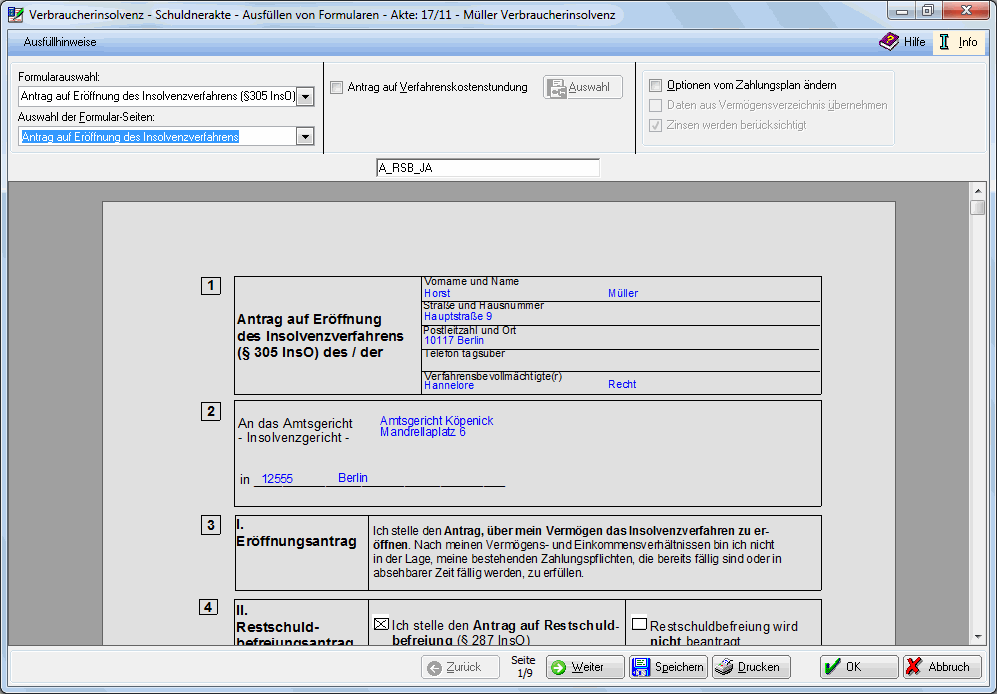
Hier wird die aktuell aufgerufene Seite des Antragsformulars angezeigt. Per Klick auf ein weißes Kästchen wird dieses auf dem Formular angekreuzt bzw. entfernt. Per Klick auf ein weißes Textfeld kann an dieser Stelle ein Text in das Formular eingegeben oder geändert werden.
Blaue Kreuze und Texte können im Formular selbst nicht geändert werden. Diese Angaben werden vom Programm selbständig der entsprechenden Akte entnommen. Diese Angaben können geändert werden, indem die entsprechende Akte bearbeitet wird.
Funktionen in der Toolbar
Ausfüllhinweise
Ein Klick ruft die Ausfüllhinweise auf.
Funktionen im Bearbeitungsbereich
Formularauswahl
Hier kann ausgewählt werden, welches Formular ausgefüllt werden soll. Zur Zeit stehen das Formular für den Antrag auf Eröffnung des Insolvenzverfahrens (§ 305 InsO) und die Anmeldung zur Insolvenztabelle zur Verfügung.
Auswahl der Formular-Seiten
In dieser Auswahlliste kann ausgewählt werden, welche Seite des Antragsformulars angezeigt und ausgefüllt werden soll.
Antrag auf Verfahrenskostenstundung
Antrag auf Verfahrenskostenstundung - TVM Maskenauswahl Wählen Sie in diesem Fenster die TVM-Maske aus, die Sie als Formular für den Antrag auf Verfahrenskostenstundung benutzen möchten.
Sie können nur Formulare der Verbraucherinsolvenz laden.
Vorgesehen ist als Kostenstundungsantrag das Formular STUNDUNG - Antrag auf Verfahrenskostenstundung aus dem Ordner Verbraucherinsolvenz.
Mit dieser Einstellung kann dem Antrag auf Eröffnung des Insolvenzverfahrens ein Antrag auf Verfahrenskostenstundung hinzugefügt werden.
Antrag auf Verfahrenskostenstundung gem. § 4 a I S. 2 InsO
Der Antrag auf Verfahrenskostenstundung in RA-MICRO ist kein amtliches Formular. Daher gibt es auch keine amtlichen Ausfüllhinweise. Sämtliche Angaben und Einstellungen im folgenden Formular müssen manuell vorgenommen werden. Das Programm nimmt keine Anpassungen an sonstige gespeicherte Angaben vor.
Das Programm schlägt Ihnen hier anhand Ihrer Eingaben zur Akte die Daten des Antragstellers sowie das Geschäftszeichen des Gerichts vor. Bitte ergänzen bzw. korrigieren Sie diese Angaben, falls nötig.
Die Stundung der Verfahrenskosten ist dem Schuldner versagt, wenn nach §§ 4 a, 290 I Nr. 3 InsO ihm in den letzten 10 Jahren vor dem Antrag auf Eröffnung des Insolvenzverfahrens oder nach diesem Antrag die Restschuldbefreiung erteilt worden ist oder nach § 296 oder § 297 InsO versagt wurde (bspw. bei Insolvenzstraftaten oder Terminversäumnissen). Kreuzen Sie diese Erklärung an, um den Versagungsgrund zu verneinen, andernfalls hat der Antrag keine Aussicht auf Erfolg.
Diese Erklärung verweist auf § 4 a I S. 1 InsO. Danach darf das Vermögen des Schuldner voraussichtlich nicht ausreichen, um die Verfahrenskosten zu decken. Dies muss an dieser Stelle durch ankreuzen bestätigt werden.
Geben Sie hier an, ob Dritte Personen oder Stellen (bspw. Versicherungen etc.) bereit oder verpflichtet sind die Verfahrenskosten zu übernehmen. Geben Sie ggf. an in welcher Höhe die Kosten übernommen werden.
Geben Sie hier an, ob ein Antrag auf Restschuldbefreiung bereits gestellt oder beigefügt ist.
Der Schuldner hat den Antrag gem. § 4 a I InsO persönlich zu unterschreiben. Als Unterschriftsdatum wird von RA-MICRO das aktuelle Tagesdatum vorgeschlagen.
Optionen vom Zahlungsplan ändern
Hier werden die notwendigen Festlegungen für den Zahlungsplan getroffen.
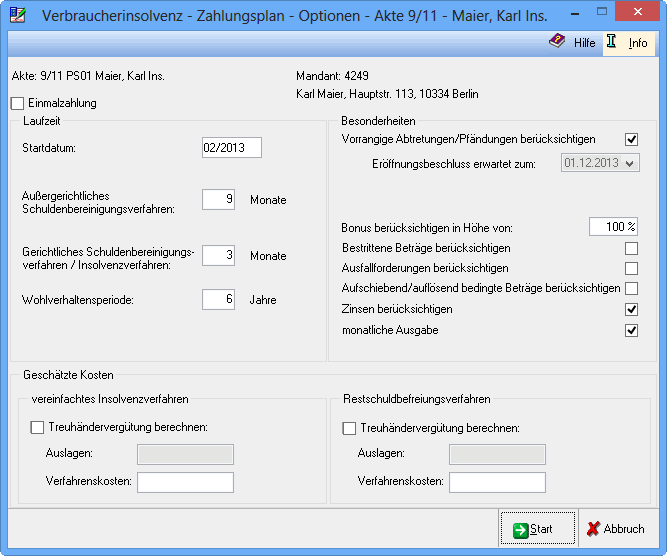
Startdatum
Das Datum wird eingegeben, welches den Gläubigern für den Beginn einer Zahlung durch den Schuldner vorgeschlagen werden soll, z. B. 02 / 2017 für Februar 2017.
Außergerichtliches Schuldenbereinigungsverfahren
Für einen Zahlungsplan im Rahmen eines außergerichtlichen Schuldenbereinigungsversuchs kann die vermutete Dauer der Schuldenbereinigung in Monaten eingetragen werden. Im Zahlungsplan wird für den Zeitraum des außergerichtlichen Einigungsversuchs eine Zeile ausgewiesen und in der Spalte Zeitraum mit den zeitlichen Daten beschrieben. In der Spalte Verfahrensstand wird der Zeitraum mit aSBV (=außergerichtliche Schuldenbereinigung) bezeichnet.
Gerichtliches Schuldenbereinigungsverfahren/Insolvenzverfahren
Soll die Dauer eines gerichtlichen Schuldenbereinigungsversuchs und/oder eines Verbraucherinsolvenzverfahrens in die Laufzeit des Zahlungsplans einbezogen werden, kann die voraussichtliche Dauer in Monaten eingetragen werden. Im Zahlungsplan wird zur Berechnung dieses Zeitraumes eine Zeile ausgewiesen, in der Spalte Zeitraum werden diese Daten angegeben. In der Spalte Verfahrensstand wird der Zeitraum mit Inso-Verfahren bezeichnet. Soll ein Zahlungsplan nur für die außergerichtliche Schuldenbereinigung unabhängig von § 114 InsO erstellt werden, kann hier eine 0 vermerkt werden. Im Bereich Besonderheiten kann unter Vorrangige Abtretungen/Pfändungen berücksichtigen statt des Datum des Eröffnungsbeschlusses die Dauer einer vorrangigen Berücksichtigung von Abtretungen/Pfändungen in Monaten vermerkt werden.
Wohlverhaltensperiode
Beabsichtigt der Schuldner einen Antrag auf Restschuldbefreiung zu stellen, kann die geschätzte Dauer der Wohlverhaltensperiode in Jahren eingetragen werden. Wegen § 287 Abs. 2 InsO schlägt das Programm 6 vor. War der Schuldner bereits vor dem 1. Januar 1997 zahlungsunfähig, wird der Programmvorschlag mit einer 5 überschrieben. Im Zahlungsplan wird für die Dauer der Restschuldbefreiung eine Zeile ausgewiesen, in der Spalte Zeitraum werden die zeitlichen Daten angegeben. In der Spalte Verfahrensstand wird der Zeitraum mit [] Jahr WVP (= Wohlverhaltensperiode) bezeichnet.
Besonderheiten - Vorrangige Abtretungen / Pfändungen berücksichtigen
Es kann festgelegt werden, ob im Gläubiger- und Forderungsverzeichnis erfasste vorrangige Abtretungen und/oder vorrangige Pfändungen bei der Erstellung des Zahlungsplans berücksichtigt werden sollen.
Eröffnungsbeschluss erwartet zum:
Das erwartete Datum des Eröffnungbeschlusses wird zur Berechnung des 2 Jahres-Zeitraumes gemäß § 114 Abs. 1 InsO eingegeben bzw. bei der Pfändung gemäß § 114 Abs. 3 InsO der Monats-Zeitraum. Das Datum muss aufgrund des durch die Insolvenzordnung vorgesehenen Verfahrensablaufs im Zeitraum des gerichtlichen Schuldenbereinigungs- bzw. Insolvenzverfahrens liegen. Ein entsprechender Programmvorschlag kann bei Bedarf überschrieben werden. Der zeitliche Rahmen ergibt sich aus den Eingaben bezgl. Startdatum und Außergerichtliches Schuldenbereinigungsverfahren.
Bonus berücksichtigen in Höhe von
Es wird ausgewählt, in welcher Höhe (Prozentsatz) der dem Schuldner gemäß § 292 I InsO zustehende Bonus berücksichtigt werden soll. Der entsprechende Betrag wird automatisch im Zahlungsplan ausgewiesen.
Bestrittene Beträge berücksichtigen
Es wird ausgewählt, ob vom Schuldner bestrittene Forderungen im Zahlungsplan berücksichtigt werden sollen. Ist diese Option gewählt, wird der bestrittene Betrag von der Forderung des Gläubigers abgezogen.
Ausfallforderungen berücksichtigen
Im Zahlungsplan werden die im Gläubiger- und Forderungsverzeichnis vermerkten Ausfallforderungen von der vom Gläubiger beanspruchten Forderung abgezogen. Sollen Ausfallforderungen nicht berücksichtigt werden und der volle Forderungsbetrag in den Zahlungsplan eingestellt werden, wird diese Option nicht gewählt.
Aufschiebend / auflösend bedingte Beträge berücksichtigen
Es wird gewählt, ob auflösend oder aufschiebend bedingte Beträge im Zahlungsplan berücksichtigt werden sollen. Ist diese Option gewählt, werden die entsprechenden Beträge von der Forderung des Gläubigers abgezogen.
Zinsen berücksichtigen
Die im Gläubiger- und Forderungsverzeichnis ausgewiesenen Zinsen werden im Zahlungsplan berücksichtigt.
monatliche Ausgabe
Soll die Zahlungsverteilung monatlich ausgewiesen werden, wird diese Einstellung gewählt. Zu beachten ist, dass dadurch gegebenenfalls der Umfang des Zahlungsplans stark vergrößert wird.
Geschätzte Kosten - vereinfachtes Insolvenzverfahren
Treuhändervergütung berechnen
Während des vereinfachten Insolvenzverfahrens richtet sich der Vergütungsanspruch des Treuhänders nach den §§ 313 Abs. 1, 65 InsO. Vom Programm wird der Regelsatz für die Treuhändervergütung gemäß § 13 Abs. 1 InsVV i. H. v. 15 % des Wertes der Insolvenzmasse vorgeschlagen. Die Berechnung der Treuhändervergütung kann im Zahlungsplan unter Vergütung nachvollzogen werden. Die Mindestgebühr für den Treuhänder wird vom Programm automatisch berücksichtigt.
Auslagen
Im vereinfachten Insolvenzverfahren hat der Treuhänder gemäß §§ 313 Abs. 1, 65 InsO i. V. m. § 8 Abs. 3 InsVV Anspruch auf einen Auslagenpauschsatz von 15 % auf die Regelvergütung. Die Summe aus diesem Betrag und die errechnete Treuhändervergütung wird im Zahlungsplan je nachdem, ob eine Deckung durch das pfändbare Einkommen des Schuldners vorliegt, unter Kosten gedeckt bzw. Kosten Schuldner aufgeführt.
Verfahrenskosten
Sollen die geschätzten Verfahrenskosten des vereinfachten Insolvenzverfahrens im Zahlungsplan berücksichtigt werden, wird der Betrag vermerkt.
Restschuldbefreiungsverfahren
Treuhändervergütung berechnen
Hier kann festgelegt werden, ob die Treuhändervergütung für das Restschuldbefreiungsverfahren automatisch berechnet und im Zahlungsplan berücksichtigt werden soll. Wie sich die errechnete Vergütung des Treuhänders zusammensetzt, kann dem Zahlungsplan unter Kosten entnommen werden.
Auslagen
Gemäß § 293 Abs. 1 InsO i. V. m. § 16 Abs. 1 S. 2 u. 3 InsVV hat der Treuhänder im Restschuldbefreiungsverfahren einen Auslagenersatzanspruch. Auslagen und Verfahrenskosten werden addiert und im Zahlungsplan in den Spalten Kosten gedeckt bzw. Kosten Schuldner veranschlagt ausgewiesen.
Verfahrenskosten
Hier können die geschätzten Verfahrenskosten für das Restschuldbefreiungsverfahren vermerkt werden.
Zahlungsplan - Einmalzahlung
Hier werden die notwendigen Festlegungen für den Zahlungsplan bei einer Einmalzahlung getroffen.
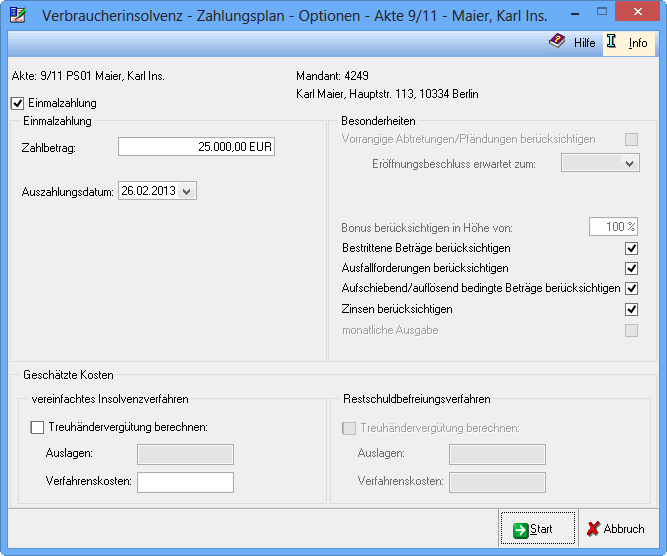
Auszahlungsdatum
Das Datum wird eingegeben, welches den Gläubigern für den Beginn einer Zahlung durch den Schuldner vorgeschlagen werden soll, z. B. 02 / 2017 für Februar 2017.
Treuhändervergütung berechnen
Im vereinfachten Insolvenzverfahren hat der Treuhänder gemäß §§ 313 Abs. 1, 65 InsO i. V. m. § 8 Abs. 3 InsVV Anspruch auf einen Auslagenpauschsatz von 15 % auf die Regelvergütung. Die Summe aus diesem Betrag und der errechneten Treuhändervergütung wird im Zahlungsplan je nachdem, ob eine Deckung durch das pfändbare Einkommen des Schuldners vorliegt, unter Kosten gedeckt bzw. Kosten Schuldner aufgeführt.
Auslagen
Im vereinfachten Insolvenzverfahren hat der Treuhänder gemäß §§ 313 Abs. 1, 65 InsO i. V. m. § 8 Abs. 3 InsVV Anspruch auf einen Auslagenpauschsatz von 15 % auf die Regelvergütung. Die Summe aus diesem Betrag und der errechneten Treuhändervergütung wird im Zahlungsplan je nachdem, ob eine Deckung durch das pfändbare Einkommen des Schuldners vorliegt, unter Kosten gedeckt bzw. Kosten Schuldner aufgeführt.
Verfahrenskosten
Sollen die geschätzten Verfahrenskosten des vereinfachten Insolvenzverfahrens im Zahlungsplan berücksichtigt werden, wird der Betrag hier vermerkt.
Besonderheiten
Grau dargestellte Optionen können bei einer Einmalzahlung nicht gewählt werden.
Bestrittene Beträge berücksichtigen
Es kann gewählt werden, ob vom Schuldner bestrittene Forderungen im Zahlungsplan berücksichtigt werden sollen. Ist diese Option gewählt, wird der bestrittene Betrag von der Forderung des Gläubigers abgezogen und in dieser Höhe im Zahlungsplan berücksichtigt.
Ausfallforderungen berücksichtigen
Im Zahlungsplan werden die im Gläubiger- und Forderungsverzeichnis vermerkten Ausfallforderungen von der vom Gläubiger beanspruchten Forderung abgezogen. Sollen Ausfallforderungen nicht berücksichtigt werden und der volle Forderungsbetrag in den Zahlungsplan eingestellt werden, wird diese Option nicht gewählt.
Aufschiebend/auflösend bedingte Beträge berücksichtigen
Es wird gewählt, ob aufschiebend oder auflösend bedingte Beträge im Zahlungsplan berücksichtigt werden sollen. Ist diese Option gewählt, werden die jeweiligen Beträge von der Forderung des Gläubigers abgezogen und in dieser Höhe im Zahlungsplan berücksichtigt.
Zinsen berücksichtigen
Die im Gläubiger- und Forderungsverzeichnis ausgewiesenen Zinsen werden im Zahlungsplan berücksichtigt.
Daten aus Vermögensverzeichnis übernehmen
Die Vermögensübersicht zeigt die verschiedenen Vermögensposten des Schuldners.
Um einen Vermögensposten in das Vermögensverzeichnis des Antragsformulars zu übernehmen, markieren Sie diesen Posten mit der linken Maustaste. Halten Sie die linke Maustaste gedrückt und ziehen Sie den Posten mit der Maus über das zum entsprechenden Ergänzungsblatt gehörende Kästchen auf dem Antragsformular. Wenn Sie sich mit dem Mauszeiger über dem richtigen Kästchen auf dem Antragsformular befinden, lassen Sie die linke Maustaste los. Der ausgewählte Vermögensposten ist jetzt im entsprechenden Ergänzungsblatt zur Anlage 5 des Antragsformulars aufgeführt.
Wiederholen Sie diese Aktion für jeden Vermögensposten, den Sie in das Vermögensverzeichnis des Antragsformulars übernehmen wollen.
Hier sehen Sie die in der Schuldnerakte eingetragenen Vermögensposten des Schuldners. Wie Sie diese Vermögensposten in das Vermögensverzeichnis des Antragsformulars übernehmen, entnehmen Sie bitte dem oben stehenden Text.
Zinsen werden berücksichtigt
Diese Option wird gewählt, wenn Zinsen im Zahlungsplan mitberücksichtigt werden sollen.
Funktionen in der Abschlussleiste
Zurück
Per Klick wird die vorherige Seite des Formulars angezeigt. Diese kann bearbeitet werden. Auf der gerade angezeigten Seite 1 ist dieser Button deaktiviert.
Weiter
Ein Klick ruft die nächste Seite des Formulars auf und ermöglicht deren Bearbeitung. Hinweise zu den einzelnen Seiten des Formulars können hier abgerufen werden.
Speichern
Der Antrag auf Eröffnung des Insolvenzverfahrens wird zur Akte gespeichert. Er kann später weiter bearbeitet und gedruckt werden.
Nach Klick auf den Button Drucken im Antrag auf Eröffnung der Verbraucherinsolvenz können Sie hier nähere Einstellungen für den Ausdruck des Antragsformulars auswählen.
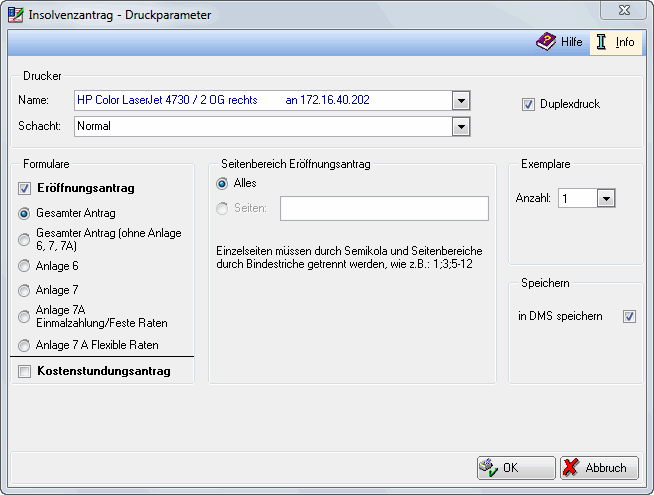
Druckparameter
Wählen Sie hier den Drucker und den Papierschacht aus. Klicken Sie hier, um den Duplexdruck zu aktivieren.
Eröffnungsantrag
Der Antrag auf Eröffnung der Verbraucherinsolvenz ist grundsätzlich der Antrag, den Sie mit dieser Programmfunktion erstellen. Sie haben aber im Fenster zum Eröffnungsantrag der Verbraucherinsolvenz auch die Möglichkeit, einen Antrag auf Verfahrenskostenstundung zu stellen. Markieren Sie dort die Checkbox, klicken Sie auf den Button Auswahl und wählen in dem anschließend erscheinenden Fenster aus dem Ordner Verbraucherinsolvenz STUNDUNG - Antrag auf Verfahrenskostenstundung aus. Nun können Sie auch die Checkbox Kostenstundungsantrag in diesem Fenster anwählen. Erst jetzt ist die Checkbox Eröffnungsantrag abwählbar, da bis dahin der Eröffnungsantrag der einzige Antrag ist.
Gesamter Antrag
Wählen Sie diese Option, wenn Sie den Antrag inklusive aller Anlagen drucken wollen.
Gesamter Antrag (ohne Anlage 6, 7, 7 A)
Wählen Sie diese Option, um den Antrag ohne die Anlagen 6 - 7 A zu drucken.
Anlage 6
Wählen Sie diese Option, um nur die Anlage 6 zu drucken.
Anlage 7
Wählen Sie diese Option, um nur die Anlage 7 zu drucken.
Anlage 7 A / Einmalzahlung / Feste Raten
Nach Klick auf den Button Drucken im Antrag auf Eröffnung der Verbraucherinsolvenz und anschließender Auswahl von Anlage 7 A Einmalzahlung/Feste Raten können Sie hier die Optionen für den Ausdruck dieser Anlage 7 A festlegen.
Anlage 7A/Flexible Raten
Nach Klick auf den Button Drucken im Antrag auf Eröffnung der Verbraucherinsolvenz und anschließender Auswahl von Anlage 7 A Flexible Raten können Sie hier die Optionen für den Ausdruck dieser Anlage 7 A festlegen.
Kostenstundungsantrag
Diese Checkbox kann nur angewählt werden, wenn Sie im Fenster zum Antrag auf Eröffnung der Verbraucherinsolvenz die Checkbox Antrag auf Verfahrenskostenstundung aktivieren. Anschließend klicken Sie dort auf den Button Auswahl. Es erscheint das Fenster TVM-Maskenauswahl. Wählen Sie dort aus dem Ordner Verbraucherinsolvenz den Antrag STUNDUNG - Antrag auf Verfahrenskostenstundung. Die Bearbeitung dieses Antrags erfolgt anschließend dort über den Button Start. Nur wenn diese Checkbox anwählbar ist, kann die obige Checkbox Eröffnungsantrag abgewählt und so der Druck des Kostenstundungsantrags alleine ohne Eröffnungsantrag ausgeführt werden.
Seitenbereich Eröffnungsantrag
Hier können Sie auswählen, ob Sie alle oder nur bestimmte Seiten drucken wollen. In das Eingabefeld Seiten können Sie dabei nur abhängig von Ihrer Auswahl im Bereich Formulare Zahlen eintragen.
Exemplare
Hier können Sie auswählen, wie viele Kopien des Antrags gedruckt werden sollen.
Speichern
Wählen Sie diese Option, um das Formular in die E-Akte zu speichern.
Wenn anstelle des obigen Fensters der Hinweis
erscheint, bevor die obige Auswahlmaske geöffnet wird, bestätigen Sie mit Mausklick auf OK. Anschließend erscheint wieder das Hauptblatt des Antragsformulars. Wählen Sie im Formular die Art der Anlage 7 A aus und kreuzen Sie die gewünschte Anlage an. Klicken Sie dann wieder auf den Druckerbutton, um den Ausdruck des Formulars zu starten.
Anlage 7A/Einmalzahlung/Feste Raten
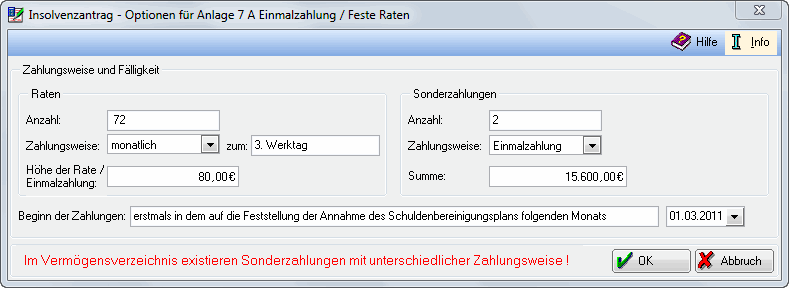
Anzahl
Geben Sie hier die Anzahl der Raten ein.
Zahlungsweise
Wählen Sie hier aus, ob es sich um eine Einmalzahlung handelt, oder ob monatliche, vierteljährliche, halbjährliche oder jährliche Raten vereinbart werden sollen.
Werktag
Geben Sie ein, an welchem Tag die Ratenzahlungen jeweils erfolgen sollen.
Höhe der Rate / Einmalzahlung
Geben Sie hier die Höhe der Raten / Einmalzahlung ein.
Sonderzahlungen Anzahl
Falls Sonderzahlungen eingegeben worden sind, werden diese hier angezeigt.
Zahlungsweise
Wurde im Vermögensvereichnis nur eine Sonderzahlung erfasst, so wird sie in diesem Feld automatisch eingelesen, sofern es sich nicht um eine Sonderzahlung mit einem täglichen, 14tägigen, wöchentlichen oder zweimonatlichen Zahlungsrhythmus handelt. In diesen Fällen muss manuell eine Zahlungsweise ausgewählt werden.
Summe
Wurden mehrere Sonderzahlungen erfasst, dann erscheint im unteren Teil der Maske eine entsprechende Hinweismeldung. In diesem Fall muss manuell die Zahlungsweise aus der gegeben Auswahlliste selektiert werden.
In diesem Fenster wird Ihnen die errechnete Summe der Sonderzahlungen angezeigt. Wenn kein Betrag ausgewiesen wird, dann sind im → Vermögensverzeichnis des Schuldners entweder mehrere Sonderzahlungen vorhanden oder der Zahlungsrhytmus einer Sonderzahlung ist mit täglich, 14tägig, wöchentlich oder zweimonatlich angegeben worden.
Beginn der Zahlungen
Hier können Sie den Text bearbeiten, der beim Druck der Anlage 7 A im Fenster Beginn der Zahlungen abgedruckt sein wird. Wählen Sie hier aus, wann die Zahlungen beginnen sollen. Das gewählte Datum wird als Berechnungsgrundlage benutzt.
Die rote Hinweismeldung erscheint nur, wenn Sie mehrere Sonderzahlungen mit unterschiedlichen Zahlungsweisen im Vermögensverzeichnis des Schuldners eingegeben haben.
Anlage 7 A / Flexible Raten
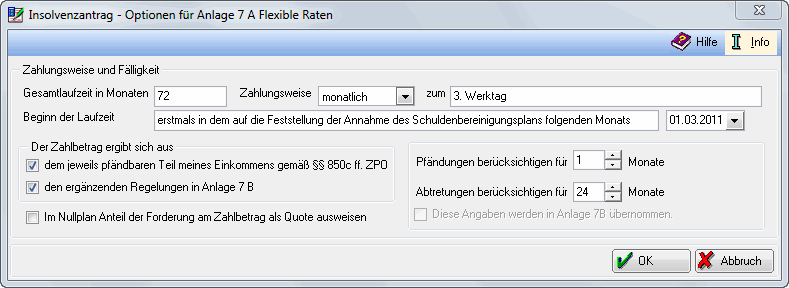
Gesamtlaufzeit in Monaten
Geben Sie hier die Gesamtlaufzeit ein.
Zahlungsweise
Wählen Sie hier aus, ob es sich um eine Einmalzahlung handelt, oder ob monatliche, vierteljährliche, halbjährliche oder jährliche Raten vereinbart werden sollen.
Werktag
Geben Sie hier ein, an welchem Tag die Ratenzahlungen jeweils erfolgen sollen.
Beginn der Laufzeit
Geben Sie hier an wann die Laufzeit beginnen soll.
Der Zahlbetrag ergibt sich aus
Markieren Sie hier, woraus sich der Zahlbetrag ergibt.Geben Sie hier an, für wie lange Pfändungen und Abtretungen berücksichtigt werden sollen.Geben Sie hier an, für wie lange Pfändungen und Abtretungen berücksichtigt werden sollen.
Diese Angaben werden in Anlage 7 B übernommen
Diese Option können Sie wählen, wenn der gesamte Antrag zum Ausdruck ausgewählt wurde.